Laporan Rekapitulasi Nilai Stok
Rekapitulasi Nilai Stok adalah laporan ringkasan pergerakan barang di gudang selama periode tertentu, baik dari sisi jumlah barang maupun nilai persediaan. Folder ini berguna untuk mengetahui posisi stok dan nilainya, termasuk pergerakan masuk dan keluar.
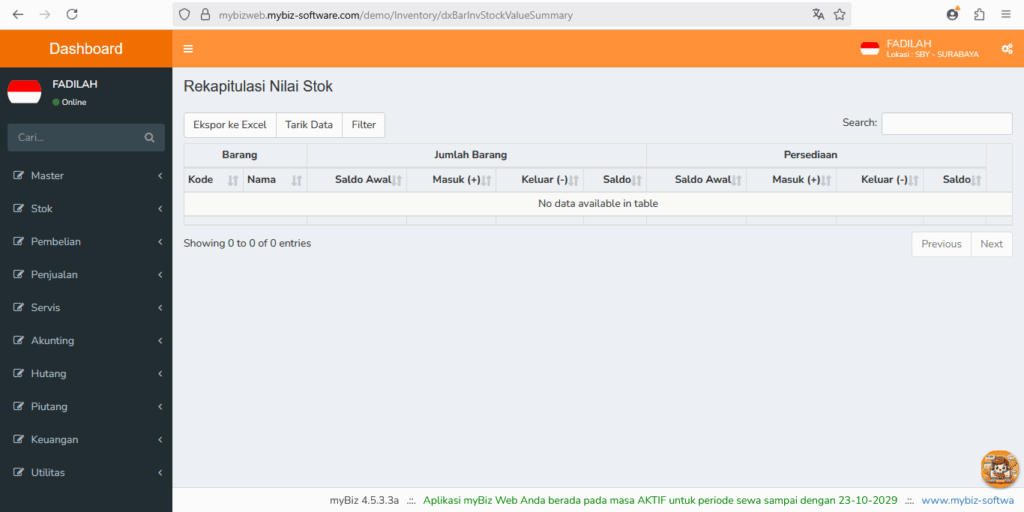
📊 Penjelasan Kolom-Kolom
| 📊 Kategori | Kolom | Penjelasan |
|---|---|---|
| 🔹 Barang | Kode | Kode unik untuk setiap barang. |
| Nama | Nama lengkap barang yang terdaftar. | |
| 🔹 Jumlah Barang | Saldo Awal | Jumlah stok di awal periode. |
| Masuk (+) | Jumlah barang yang masuk (dari pembelian, penyesuaian masuk, retur, dll). | |
| Keluar (-) | Jumlah barang yang keluar (penjualan, penyesuaian keluar, transfer, dll). | |
| Saldo | Stok akhir = (Saldo Awal + Masuk – Keluar). | |
| 🔹 Persediaan (dalam Rp) | Saldo Awal | Nilai persediaan di awal periode. |
| Masuk (+) | Nilai barang masuk (berdasarkan harga satuan). | |
| Keluar (-) | Nilai barang yang keluar. | |
| Saldo | Nilai persediaan akhir. |
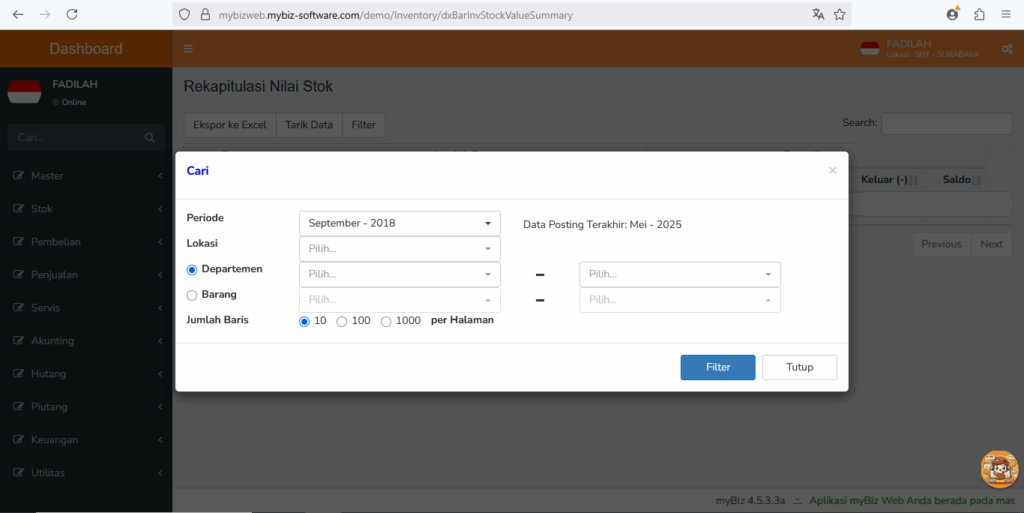
Untuk memilih laporan yang ingin ditampilkan, yang harus dilakukan adalah membuka tab ‘Filter’.
✅ Penjelasan Filter Laporan Rekapitulasi Nilai Stok
- Periode
- Digunakan untuk memilih bulan dan tahun laporan yang ingin dilihat (misal: September 2018).
- Data yang ditampilkan akan disesuaikan dengan transaksi pada periode tersebut.
- Lokasi
- Menyaring data berdasarkan lokasi cabang atau gudang tertentu (jika perusahaan memiliki lebih dari satu lokasi).
- Departemen / Barang
- Pilih apakah filter berdasarkan Departemen atau Barang:
- Jika memilih Departemen, maka filter akan menampilkan rekap stok berdasarkan unit kerja atau bagian.
- Jika memilih Barang, maka bisa memfilter rekap stok berdasarkan item tertentu.
- Pilih apakah filter berdasarkan Departemen atau Barang:
- Rentang Barang (di sebelah kanan)
- Digunakan untuk menentukan filter dari barang tertentu hingga barang tertentu (range barang).
- Jumlah Baris
- Menentukan jumlah data yang akan ditampilkan per halaman:
- 10, 100, atau 1000 data.
- Menentukan jumlah data yang akan ditampilkan per halaman:
🔵 Tombol:
- Filter: Menampilkan hasil pencarian sesuai semua kriteria yang diisi.
- Tutup: Menutup form filter tanpa menyaring data.
